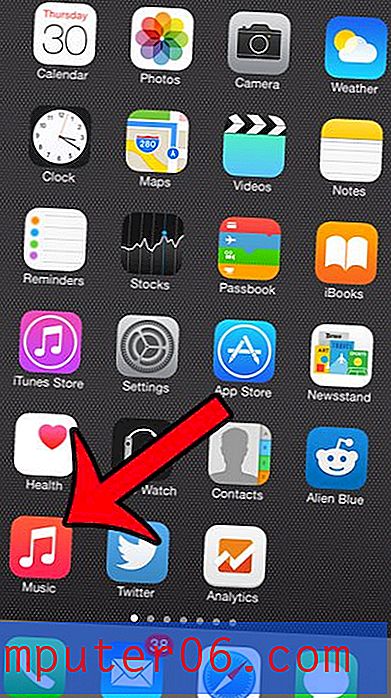Comment déplacer un calque de texte dans Photoshop CS5
Si vous êtes comme moi, les nouveaux calques de texte que vous créez dans Photoshop CS5 se retrouvent rarement au bon endroit. Que le texte finisse par être différent ou plus grand, ou que vos idées de conception changent, il est rare que l'emplacement initial du texte finisse par être l'emplacement final.
Mais vous pouvez facilement déplacer l'emplacement de votre texte avec l'outil Déplacer de Photoshop, vous permettant d'avoir un contrôle complet sur l'emplacement du texte que vous avez ajouté dans Photoshop.
Déplacement d'un calque de texte Photoshop
Les étapes de cet article supposeront que vous avez déjà créé un calque de texte dans votre image Photoshop et que vous souhaitez le déplacer vers un emplacement différent dans l'image. Si vous n'avez pas encore créé de calque de texte, cet article vous montrera comment.
Étape 1: ouvrez l'image contenant le calque de texte que vous souhaitez déplacer.
Étape 2: sélectionnez le calque de texte dans le panneau Calques sur le côté droit de la fenêtre. Si le panneau Calques n'est pas visible, appuyez sur la touche F7 de votre clavier.

Étape 3: cliquez sur l' outil Déplacer en haut de la boîte à outils sur le côté gauche de la fenêtre.
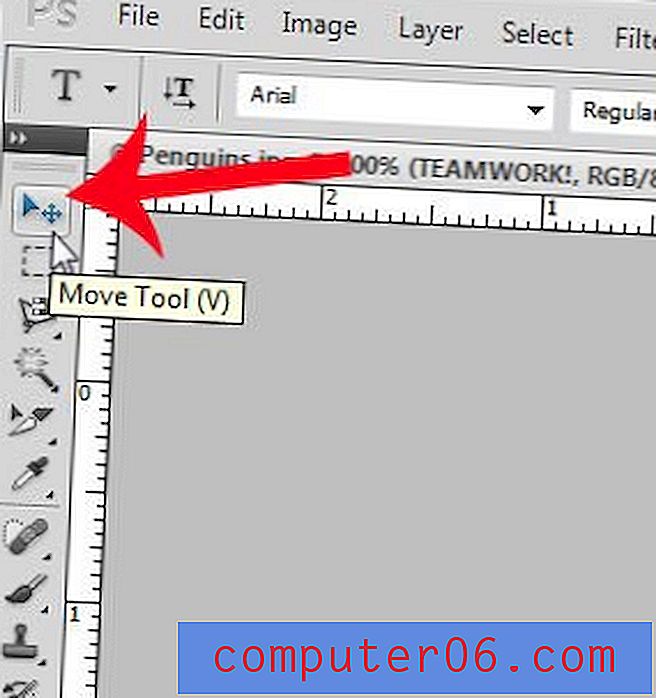
Étape 4: Cliquez sur le texte, puis faites-le glisser vers l'emplacement souhaité. Notez que vous pouvez également utiliser les touches fléchées de votre clavier pour des mouvements plus précis que ceux que vous pourriez obtenir avec votre souris.

Y a-t-il quelque chose à propos de votre calque de texte que vous souhaitez modifier? Découvrez comment modifier un calque de texte dans Photoshop CS5 pour l’obtenir exactement comme vous le souhaitez.